|
Christmas Time

Dieses Tutorial wurde mit PSP 12 geschrieben.
Es lässt sich aber auch mit den Vorgängerversionen problemlos nacharbeiten.
© Biene - All Rights Reserved. Bitte lest meine
Terms of Use.
Vervielfältigen oder Nutzung für
Bastelforen als Aufgabe nur mit meiner Erlaubnis !
Du benötigst dieses
Material.
Such dir bitte selber eine geeignete Haupttube -
möglichst mit Closeup.
Meine ist ©Jessica Dougherty und nicht im Material
enthalten.
Ihre schönen Tuben nebst Lizenz kannst du bei
CDO
erwerben.
Ich habe diese Tube erworben als Jessica noch bei CILM
war.
Wir arbeiten mit den PTU Teilen Embellishments"Love in
Winter" und Cluster "Love in Winter" von Florjuscrap.
Das komplette Kit sowie die von mir genannten
Einzelteile habe ich bei Digi Scrapbooking erworben.
Mittlerweile kannst du
hier erwerben.
Links unter Designer Florjuscrap.
Maske starmaske_biene4 ist © Biene.
Beachte bitte hierzu meine TOU's aus dem Zip.
Ein riesengroßes Dankeschön geht an die fleißigen
Bastler & Tuber
der Tubengruppen denen ich angehöre.
Das Wasserzeichen der einzelnen Tuben ist in den Tuben enthalten.
Das © bleibt beim jeweiligen Original Artist.
Filter:
Such dir aus dem Kit oder deiner Tube eine schöne VG
Farbe.
Ich habe #a61810 benutzt.
Öffne meine Maske starmaske_biene4, minimiere die
Ansicht.
Öffne eine neue Leinwand 650 x 650 px weiß.
Ebenen - neue Rasterebene.
Füll die Ebene mit deiner ausgesuchten VG Farbe.
Ebenen - Neue Maskenebene - Aus Bild.
Achte darauf, dass hier die Maske aktiviert ist.

Zusammenfassen - Gruppe zusammenfassen.
Ebenen - Duplizieren.
Deckfähigkeit 45%.
Zusammenfassen - nach unten zusammenfassen.
Schieb die Ebene ein Stück weiter nach rechts.
Orientiere dich hierfür am Vorschaubild.
Öffne aus dem Clusterpack - Cluster(1).png.
Kopiere den Cluster als neue Ebene in dein Bild.
Bild - Größe ändern - 22% - Größe aller Ebenen anpassen
- ausgeklickt
Aktiviere dein Löschwerkzeug - Gr. 18 - Deckfähigkeit
100.
Radiere vorsichtig den Stil unter dem Blatt weg.
Schieb den Cluster nun schön mittig nach unten.
Öffne deine ausgesuchte Tube.
Ich habe hier ein Closeup benutzt.
Kopiere sie als neue Ebene in dein Bild.
Schieb sie etwas nach links.
Aktiviere dein Löschwerkzeug - Gr. 56 - Deckfähigkeit
100.
Radiere alles was unterhalb herausschaut vorsichtig weg.
Ebenen - Duplizieren.
Wechsel eine Ebene tiefer.
Rechtsklick in die Ebene - Anordnen - nach unten
verschieben.
Effekt - 3D-Effekt - Schlagschatten.
4 - 4 - 50 - 18 - schwarz.
Wechsel auf die oberste Ebene zurück.
Effekt - 3D-Effekt - Schlagschatten.
4 - 4 - 50 - 18 - schwarz.
Radiere nun unten den Cluster vorsichtig wieder frei.
Wechsel noch einmal auf die Masken-Ebene zurück.
Aktiviere dein Auswahlwerkzeug - Form - Kreis.
Ziehe nun folgende Auswahl auf.

Bedenke hierbei auch dass du über - Auswahl - Auswahl
bearbeiten - Deine Auswahl passend zurecht ziehen
kannst!
Ebenen - neue Rasterebene.
Füll die Auswahl mit weiß.
Reduziere die Deckfähigkeit auf 55%.
Auswahl - aufheben.
Wechsel auf die oberste Ebene zurück.
Öffne nun aus dem Teil Embellissemet
florju_loveinwinter_embellissement (6).png.
Kopiere das Element als neue Ebene in dein Bild.
Bild - Größe ändern - 22% - Größe aller Ebenen anpassen
- ausgeklickt
Schieb das Element ein Stück nach rechts.
Such dir eine schöne Schreibschrift.
Ich habe LainieDaySH - Bold - Gr. 72 - Antialiasing -
weich - benutzt.
Schreibe deinen Text.
Schieb den Text nach unten links.
Ebenen - in Rasterebene umwandeln.
Effekt - 3D-Effekt - Schlagschatten.
2 - 2 - 50 - 5 - schwarz.
Ebenen Duplizieren.
Wiederhole das noch einmal.
Effekt - Filter - Alienskin - Xenofex - Constellation.
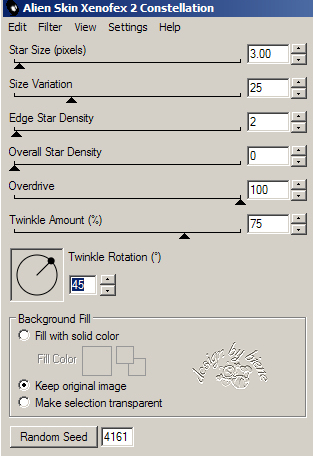
Wechsel eine Ebene tiefer.
Setz die Deckfähigkeit auf 58%.
Wechsel eine Ebene tiefer.
Anpassen - Bildschärfe verringern - Gaußscher
Weichzeichner - Radius 15.
Anpassen - Helligkeit/Kontrast.
Helligkeit 30 - Kontrast 0.
Füge nun die nötigen ©Infos, deinen Namen oder
Wasserzeichen ein.
Zusammenfassen - Alle zusammenfassen - als jpg.
abspeichern - und fertig bist du!


Ich hoffe du hattest ebenso viel Spaß wie ich an diesem
Tut!
- 9. November 2011 -
- Home -
|